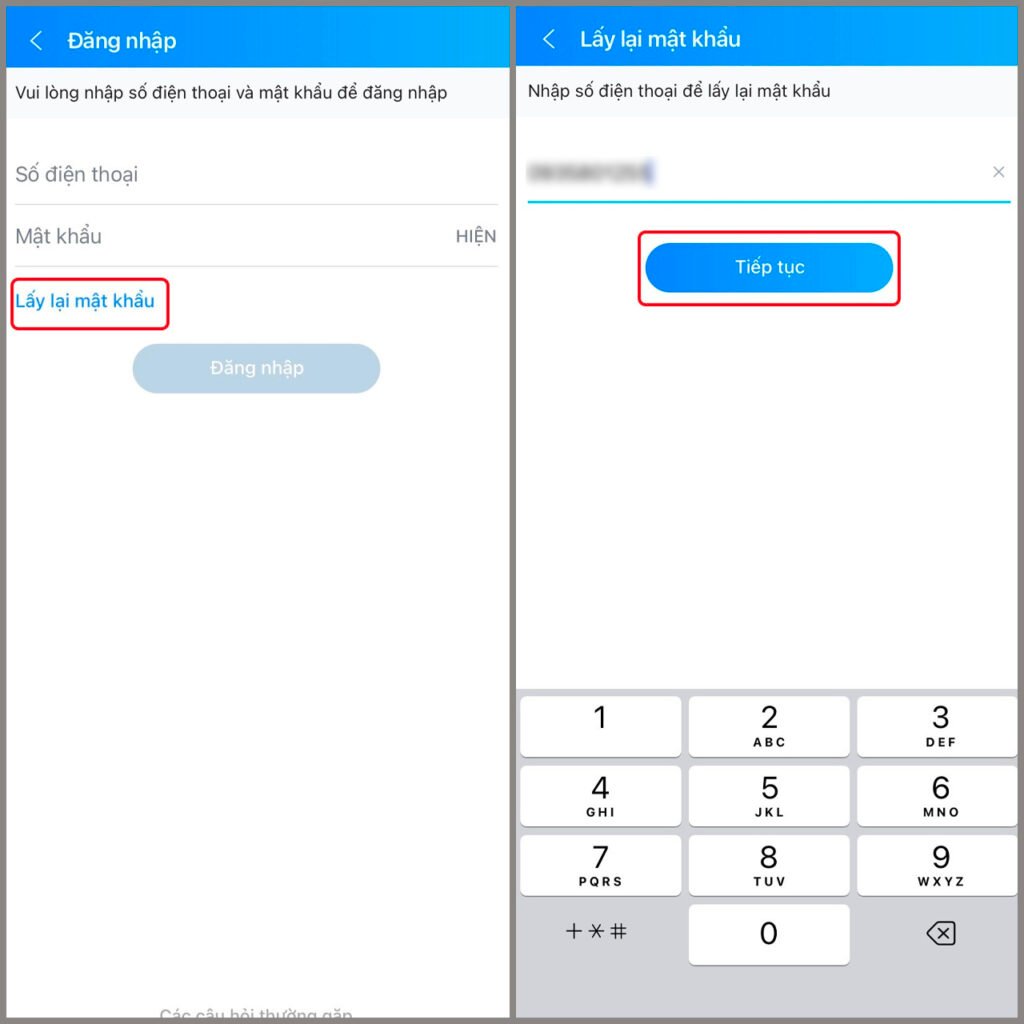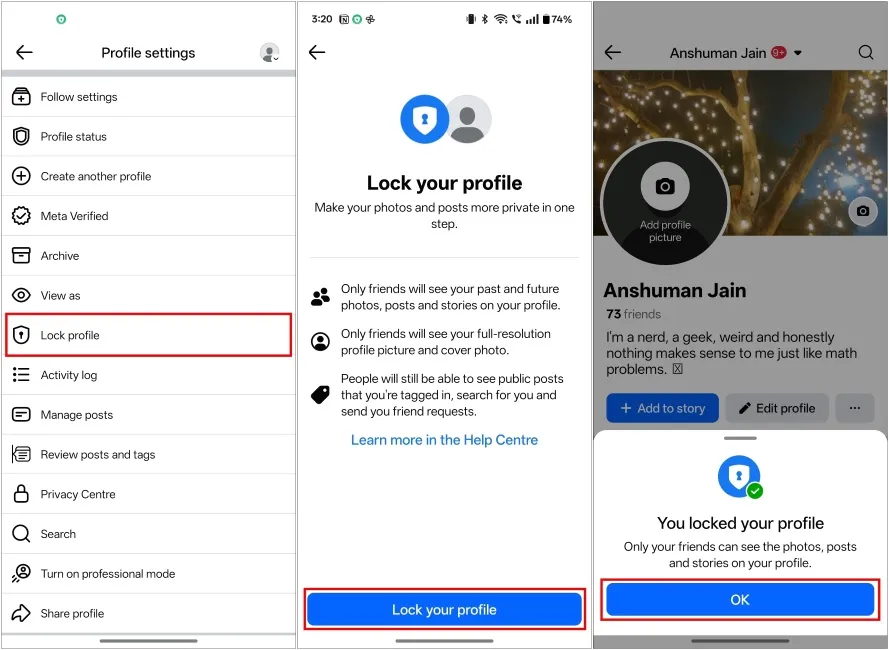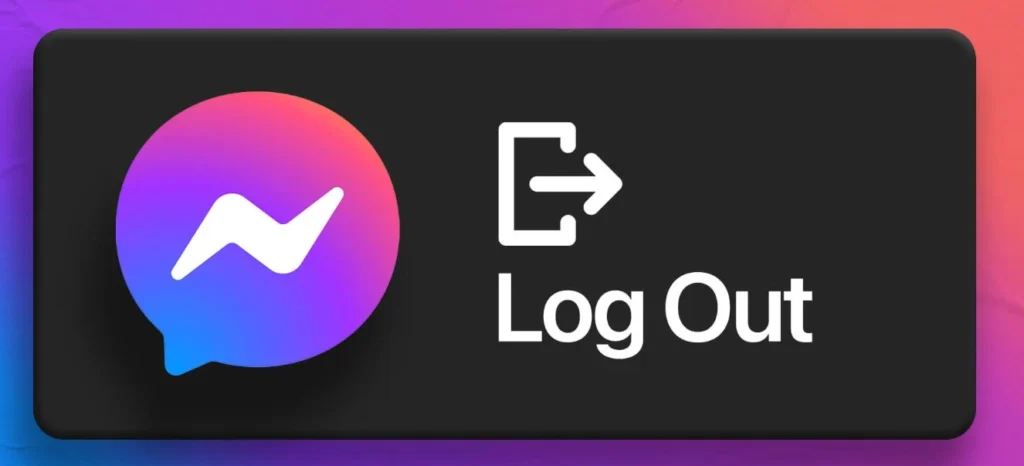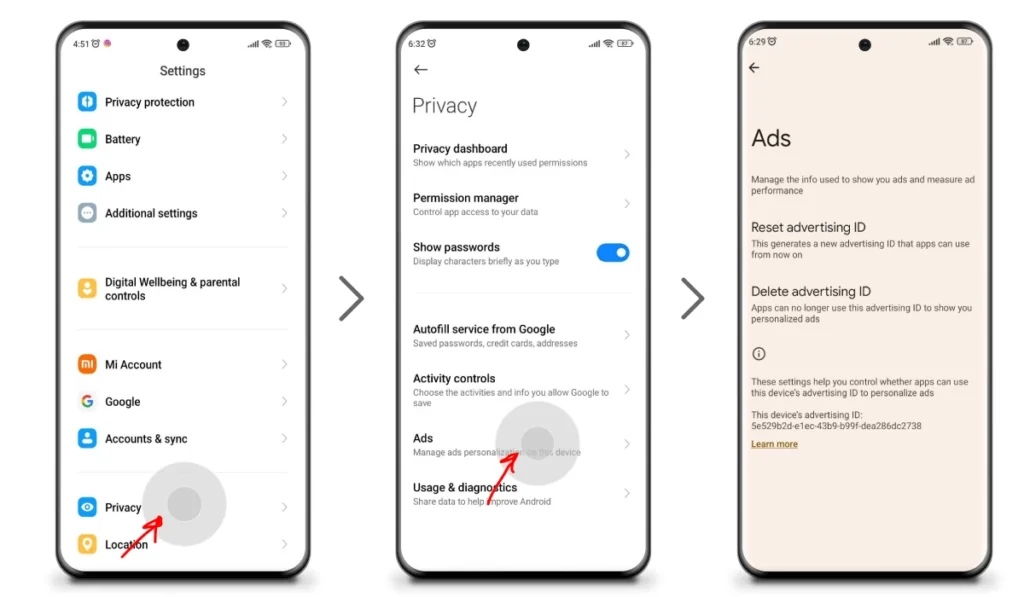Để bật nút home ảo, bạn cần vào Cài đặt > Hỗ trợ tiếp cận (iPhone) hoặc Cài đặt > Điều hướng (Android) và kích hoạt tính năng AssistiveTouch hoặc Navigation Bar. Phương pháp này giúp thay thế nút home vật lý, giảm hao mòn phím cứng và tăng tuổi thọ thiết bị lên 30-40%.
Hướng Dẫn Bật Nút Home Ảo Chi Tiết Từng Bước
Bước 1: Bật Nút Home Ảo Trên iPhone (AssistiveTouch)
Cách 1 – Qua Cài đặt: Mở Cài đặt > Chọn “Hỗ trợ tiếp cận” > Nhấn “Chạm” > Chọn “AssistiveTouch” > Bật công tắc “AssistiveTouch” để kích hoạt. Nút home ảo sẽ xuất hiện ngay lập tức dưới dạng một chấm tròn trắng trên màn hình .
Cách 2 – Qua Siri: Kích hoạt Siri và nói “Bật AssistiveTouch”. Đây là cách nhanh nhất khi cần bật khẩn cấp mà không muốn vào cài đặt phức tạp .
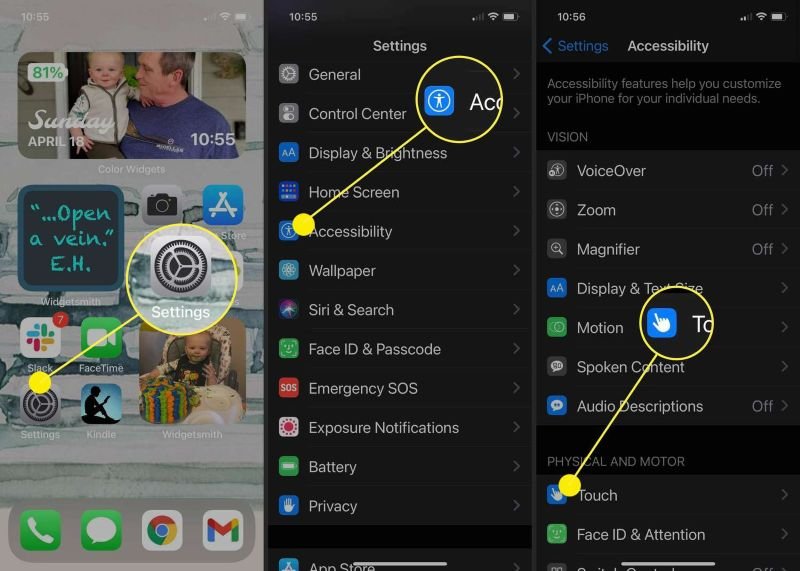
Bước 2: Bật Nút Home Ảo Trên Android Samsung
Samsung Galaxy mới: Vào Cài đặt > “Màn hình” > “Thanh điều hướng” > Chọn “Nút” thay vì “Cử chỉ vuốt”. Điều này sẽ hiển thị 3 nút ảo: Back, Home và Recent Apps ở cuối màn hình .
Samsung Galaxy cũ: Truy cập Cài đặt > “Hiển thị” > “Thanh điều hướng” > Bật “Hiển thị và ẩn nút” > Chọn kiểu hiển thị nút home ảo phù hợp với nhu cầu sử dụng .
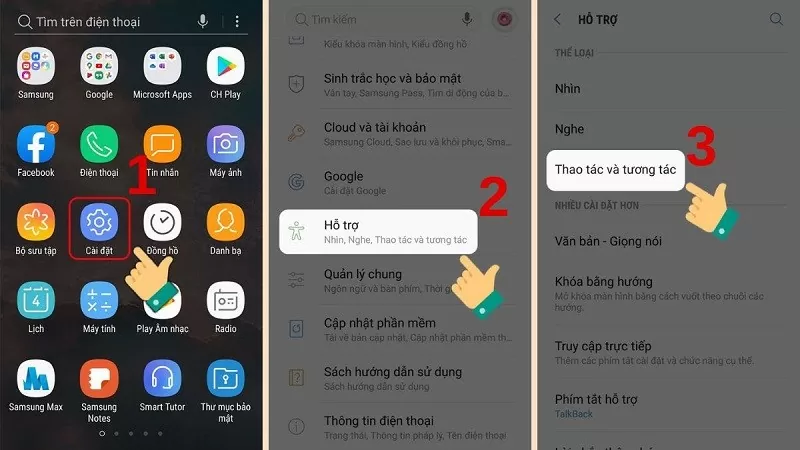
Bước 3: Bật Nút Home Ảo Trên OPPO
Phương pháp chính: Mở Cài đặt > “Tiện ích” > “Điều hướng” > Chọn “Nút ảo” thay vì “Cử chỉ”. Hệ thống sẽ hiển thị thanh điều hướng với 3 nút chức năng ở dưới màn hình .
Tùy chỉnh nâng cao: Trong cùng mục “Điều hướng”, bạn có thể chọn “Tùy chỉnh” để thay đổi thứ tự các nút, ẩn/hiện thanh điều hướng, hoặc điều chỉnh độ nhạy của nút home ảo .
Bước 4: Bật Nút Home Ảo Trên Xiaomi, Vivo, Realme
Xiaomi MIUI: Vào Cài đặt > “Cài đặt bổ sung” > “Nút và cử chỉ” > “Nút hệ thống” > Bật “Nút điều hướng kinh điển” để hiển thị 3 nút home ảo truyền thống .
Vivo/Realme: Truy cập Cài đặt > “Hệ thống” > “Điều hướng hệ thống” > Chọn “Nút điều hướng” > Chọn kiểu bố trí nút phù hợp với thói quen sử dụng .
Tùy Chỉnh Nút Home Ảo Theo Nhu Cầu
Cá Nhân Hóa AssistiveTouch Trên iPhone
Thêm chức năng: Vào Cài đặt > “Hỗ trợ tiếp cận” > “AssistiveTouch” > “Tùy chỉnh menu cấp cao nhất”. Tại đây có thể thêm các tính năng như Screenshot, Control Center, Notification Center vào menu nút home ảo .
Điều chỉnh độ mờ: Trong cùng mục cài đặt, kéo thanh “Độ mờ khi không hoạt động” để nút home ảo trở nên trong suốt hơn khi không sử dụng, giảm che khuất nội dung màn hình.
Tối Ưu Nút Home Ảo Android
Ẩn/hiện tự động: Hầu hết điện thoại Android cho phép ẩn thanh điều hướng khi xem video hoặc chơi game. Bật tính năng “Ẩn tự động” trong cài đặt điều hướng để tối đa hóa diện tích hiển thị .
Thay đổi kích thước: Một số hãng như Samsung, OPPO cho phép điều chỉnh kích thước nút và độ nhạy chạm. Nút lớn hơn dễ bấm nhưng chiếm nhiều không gian màn hình .
Kết Hợp Với Cử Chỉ Vuốt
Chế độ hybrid: Nhiều điện thoại Android hiện tại hỗ trợ kết hợp nút ảo và cử chỉ. Bạn có thể giữ nút home ảo cho các thao tác cơ bản và sử dụng cử chỉ vuốt cho các tác vụ nâng cao .
Cách này đặc biệt hữu ích cho người mới chuyển từ iPhone sang Android hoặc ngược lại, giúp thích nghi dần với phương thức điều hướng mới.
Mẹo Nâng Cao Và Khắc Phục Sự Cố
5 Mẹo Sử Dụng Nút Home Ảo Hiệu Quả
Tạo phím tắt tùy chỉnh trên iPhone bằng cách thêm các thao tác như “Nhấn đôi” hoặc “Nhấn giữ” cho AssistiveTouch. Điều này giúp truy cập nhanh các chức năng thường dùng .
Sử dụng chế độ một tay khi bật nút home ảo. Đặt nút ở vị trí dễ chạm nhất (thường là góc dưới bên phải) để thao tác thuận tiện khi cầm điện thoại bằng một tay.
Kết hợp với Voice Control để giảm thiểu việc chạm vào màn hình. Nút home ảo kết hợp với điều khiển giọng nói tạo ra trải nghiệm sử dụng hoàn toàn rảnh tay.
Khắc Phục Khi Nút Home Ảo Không Hoạt Động
Khởi động lại thiết bị là cách đầu tiên nên thử khi nút home ảo bị đơ hoặc không phản hồi. Điều này giải quyết được 80% các vấn đề phần mềm cơ bản .
Kiểm tra cập nhật hệ thống vì các phiên bản iOS/Android mới thường sửa lỗi liên quan đến tính năng hỗ trợ tiếp cận. Vào Cài đặt > “Cập nhật phần mềm” để kiểm tra.
Reset cài đặt hỗ trợ tiếp cận nếu vấn đề vẫn tiếp diễn. Tắt hoàn toàn tính năng nút home ảo, khởi động lại máy, sau đó bật lại để làm mới cấu hình .
Tối Ưu Hiệu Suất Khi Sử Dụng
Giảm hiệu ứng động trong cài đặt hệ thống để nút home ảo phản hồi nhanh hơn, đặc biệt trên các thiết bị có cấu hình thấp. Vào Cài đặt > “Hỗ trợ tiếp cận” > “Chuyển động” và giảm hiệu ứng .
Tắt các tính năng không cần thiết như rung phản hồi hoặc âm thanh khi chạm nút để tiết kiệm pin và tăng tốc độ phản hồi của hệ thống .
Kết Luận
Bật nút home ảo là giải pháp hữu ích để bảo vệ nút vật lý và tăng khả năng tiếp cận thiết bị. Trên iPhone, sử dụng AssistiveTouch qua Cài đặt > Hỗ trợ tiếp cận. Trên Android, vào Cài đặt > Điều hướng để chọn nút ảo. Mỗi hãng có giao diện khác nhau nhưng nguyên lý chung là tìm mục “Điều hướng” hoặc “Navigation”. Hãy tùy chỉnh vị trí, kích thước và chức năng nút home ảo phù hợp với thói quen sử dụng để có trải nghiệm tối ưu nhất.